【好簡單】Mac mini server 走入家庭改造步驟教學
Mac mini server 是甚麼?可能有很多人並不清楚,只知道它是蘋果的產品,也因為這樣,才會有這麼多人趁著這次 蘋果標錯價 的機會瘋狂下標,開玩笑,原價四萬五的東西變成一萬九,不買會遭天譴的好嗎!
不過問題也來了,原來這台 Mac mini 伺服器版本身並不是我們原先幻想中的迷你時尚輕巧主機,而是伺服器,啥是伺服器?照慣例我說不如維基說,以下引用一段維基對於伺服器的定義:
『 伺服器作為硬體來說,通常是指那些具有較高計算能力,能夠提供給多個使用者使用的電腦。伺服器與 PC 機是不同的,例如 PC 機在一個時刻通常只為一個使用者服務。伺服器與主機不同,主機是透過終端給使用者使用的,伺服器是透過網路給用戶端使用者使用的。』( 以上節錄自 維基百科 )
其實電腦所做的事情就是運算,而伺服器和一般個人用電腦兩者最大的差別在於運算能力,個人電腦用於處理一般人日常所需的所有運算,而伺服器則是同時負責多人、或甚至更大量的運算需求 ( 例如一般我們在逛的網站,它就是需要同時處理許多資訊 ),這次標錯價的 Mac mini 本身就是這樣的用途,也因為處理的資訊用法不同,所以內建的程式也就不同,以下列出這台主機和一般主機的差別:
1、本身沒有光碟機,要讀取光碟的話必須另外準備外接式光碟機。
2、以往在 Mac 系列電腦裡常看到的 iLife 套件並沒有安裝在裡面,也就是沒有 iPhoto、iMovie、iDVD 和
GarageBand、iWeb。
3、此 Mac mini 是全英文介面,對於第一次接觸 Mac 電腦的人來說,要同時適應和 Windows 不同的新介面
和人生地不熟的英文,心情上可能會有些小鹿亂撞。
4、一般 Mac 裡面會有一個軟體叫做 "Boot Camp",是用來支援 Mac 安裝兩種作業系統的程式,不過在這個
版本的 Mac mini 裡面並沒有這套軟體,就無法安裝 Windows 的作業系統了。
5、最後也最重要的,也是原先大家瘋狂搶購它的原因之一,就是想要來個 " 逢低買進 " 策略,再轉賣出去賺
它個一筆,但是在看過以上幾點後,再傻的妞兒也都該知道,誰會想買個自己平常用不到也不會用的東西
回家啊!
不過就像侏儸紀公園說的 " 生命總會找到出路 ",這道理用在恐龍上可以,用在我們身上也通,以下【好簡單】就以步驟教學的方式來將讓這台 Mac mini 回春,以下是步驟條列:
1、準備一張 Mac OS X 雪豹 10.6.3 版安裝光碟(蘋果網站有售,一張1,090元)
2、準備一台外接式光碟機用來讀取光碟,品牌不限。
3、將外接光碟機接上電腦、確認連上之後,將安裝光碟放入光碟機
4、這邊它會自動讀取,不過我們建議手動作業,選擇『System Preferences 系統偏好設定』->『Startup
Disk 啟動磁碟』-> 選擇有光碟名稱的光碟圖示 -> 按下『 Restart 電腦重新開機』後,就會開始自動安裝
囉!
5、如果妳內心的聲音在這個時候說『或許哪天我會想學怎麼架設網站喔!』那麼只要在安裝光碟時選擇安
裝在另一顆硬碟即可,這樣可以保留原本的 Server 版作業系統。
6、這邊重點來了,由於這款安裝光碟本身不是針對 Mac mini 設計的,所以會缺少某些功能的驅動程式,這
時要再下載下列4個檔案並解壓縮:
6-1、" Kext Utility " 應用程式,安裝驅動程式用的( 使用載點 )
6-2、SD 記憶卡驅動程式 ( 使用載點 )
6-3、網路驅動,有兩個要下載 ( 使用載點一、使用載點二 )


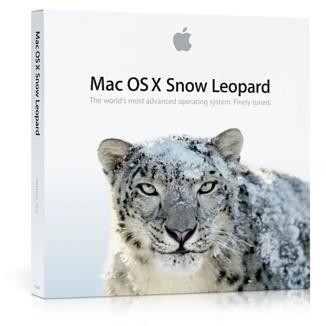




















![[科技新報]瘦子的腸道菌可幫助你減肥?](https://www.iarticlesnet.com/pub/img/article/6011/1403815333766_xs.jpg)





